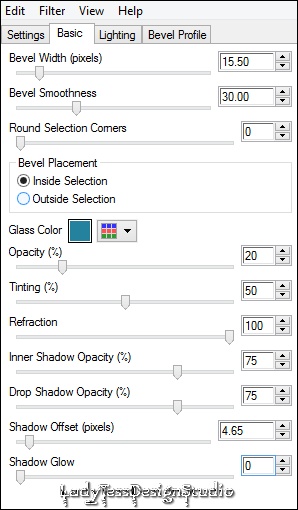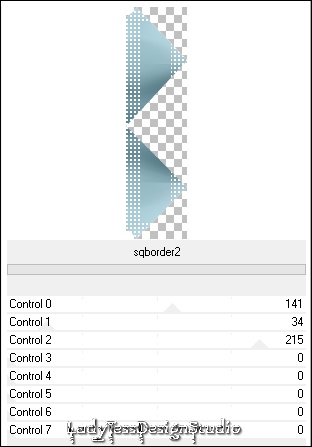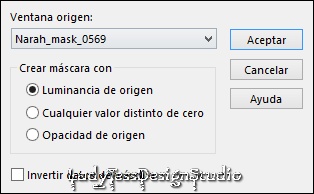***Love my Cats***
Tutorial de Inge-Lore - Traducción de ladytessdesignstudio
Realizado con PSPX9 & Animation Shop
***********
Gracias Inge-Lore por solicitarme traducir tus tutoriales
Danke, Inge-Lore, dass du mich gebeten hast, deine Tutorials zu übersetzen.
***********
Tutorial Original (Clickea en la Imagen)
(Clickear sobre la imagen para verla en el tamaño original)
***********
Estas son sus Reglas y Aclaraciones
***********
Este tutorial fue creado enteramente de mi imaginación,
Cualquier parecido con otros tutoriales es pura coincidencia y no intencional.
los derechos de autor son únicamente míos, Inge-Lore.
No está permitido copiar o hacer referencia a mi tutorial.
ofrecen otros sitios para descargar.
Tengo mi material de varios grupos de tubos.
Los derechos de autor del material pertenecen únicamente al artista respectivo.
Si he violado un derecho de autor, por favor envíeme un correo electrónico .
Agradezco a todos los Tubers por el hermoso material, sin los cuales no existirían tan bellas imágenes.
Hice el tutorial con PSP 2020
pero también puede hacerse con otras versiones
************
Aquí es donde se prueban mis tutoriales

************
Materiales
************
Materiales Utilizados: 1 imagen .jpg/ 66e6782076d649a59388926791b7bb97 - 2 selecciones/love-my-cat-1 y 2 - (guardar en la carpeta de selecciones del PSP) - 1 deco/deko - 1 texto/Text-Love-my-Cats-ILR - 3 máscaras/Narah_mask_0569/Narah_Mask_0951/Narah_Mask_0981 - 1 tube a tu elección - en mi caso/Woman953_by Clo
Filtros Externos Utilizados: Mehdi/Sorting Tiles - Simple/Blintz/Top Left Mirror - Unlimited 2.0/AFS Import/sqborder2/Mura´s Seamless/Emboss at Alpha - MuRa’s Meister/PerspectiveTiling - AAA Frames/Foto Frame - Alien Skin/Xenofer 2/Constellation - Alien Skin Eye Candy 5: Impact/Glass
************
Paleta de Colores (Mis colores)
********************
Paso 1.-
Tomar dos Colores de tu Tube - Uno Claro y Otro Oscuro
En el Primer Plano el Color #e1e6f1
En el Plano de Fondo el Color #24829e
Abrir una Nueva Imagen Transparente de
1000x650 pixeles
Inundar con el Color #e1e6f1
Capas - Nueva Capa de Trama
Selecciones - Seleccionar Todo
Abrir - 66e6782076d649a59388926791b7bb97 - (O la que Hayas Elegido)
Editar - Copiar - Editar - Pegar en la Selección
Selecciones - Anular Selección
Capas - Modo de Mezcla - Luminancia (H)
Capas - Fusionar - Fusionar hacia Abajo
********************
Paso 2.-
Efectos - Efectos de la Imagen - Mosaico Integrado
Ajustar - Desenfocar - Desenfoque Gaussiano - Radio: 30
Efectos - Complementos - Mehdi - Sorting Tiles
Efectos - Efectos de Reflexión - Espejo Giratorio
Efectos - Complementos - Simple - Blinz
Editar - Repetir Blinz
Efectos - Complementos - Simple - Top Left Mirror
********************
Paso 3.-
Efectos - Efectos de los Bordes - Realzar
Efectos - Efectos de la Imagen - Mosaico Integrado
Selecciones - Cargar/Guardar Selección - Cargar Selección desde Disco -
love-my-cat-1
Capas - Nueva Capa de Trama
Inundar con el Color #e1e6f1 - claro
Efectos - Efectos de Textura - Textil
Selecciones - Modificar - Seleccionar Bordes de Selección
********************
Paso 4.-
Capas - Nueva Capa de Trama
Inundar con el Color Oscuro
Efectos - Efectos de Textura - Persianas
Selecciones - Anular Selección
Con la Herramienta Varita Mágica - Has Click en la Imagen para seleccionarla
Selecciones - Modificar - Contraer 20 pixeles
Selecciones - Modificar - Seleccionar Bordes de Selección - Mismos Valores Anteriores
Inundar con el Color Oscuro
Efectos - Efectos de Textura - Persianas - Mismos Valores Anteriores
Selecciones - Anular Selección
********************
Paso 5.-
Nuevamente
Con la Herramienta Varita Mágica - Has Click en la Imagen para seleccionarla
Capas - Nueva capa de Trama
Capas - Organizar - Bajar
Abrir tu Imagen en .jpg
Editar - Copiar - Editar - Pegar en la Selección
Capas - Nueva capa de Trama
Efectos - Efectos 3D - Recortar - color oscuro
Efectos - Complementos - Alien Skin Eye Candy 5: Impact -
GlassSelecciones - Anular Selección
********************
Paso 6.-
Capas - Organizar - Subir
Efectos - Efectos 3D - Sombra
3 / 3 / 80 / 20 / - Color #000000
Tenemos esto:
Capas - Fusionar hacia Abajo
¡3 veces!
Capas - Duplicar
Imagen - Espejo Horizontal
Capas - Duplicar
Imagen - Cambiar Tamaño al 75% - Cambiar el Tamaño de todas las Capas Sin Seleccionar
Con la Herramienta de Selección (K) - Pos. X: 535 - Pos. Y:125 - Presione M
Capas - Duplicar
Imagen - Espejo Horizontal
Capas - Fusionar hacia Abajo ¡3 veces!
Activar la Capa - Trama 1
********************
Paso 7.-
Selecciones - Cargar/Guardar Selección - Cargar Selección desde Disco - love-my-cat-2
Selecciones - Convertir Selección en Capa
Efectos - Complementos - Unlimited 2.0 - AFS Import - sqborder2
Efectos - Complementos - AAA Frames - Foto Frame
Selecciones - Anular Selección
Efectos - Efectos 3D - Sombra
3 / 3 / 80 / 20 / - Color #000000
Capas - Duplicar
Imagen - Espejo Horizontal
Capas - Fusionar hacia Abajo
********************
Paso 8.-
Abrir - deko
Editar - Copiar - Editar - Pegar como Nueva Capa
(si utilizas otros colores - colorear)
Con la Herramienta de Selección (K) - Pos. X:40 - Pos. Y:55 - Presione M
Capas - Duplicar
Imagen - Espejo Horizontal
Capas - Fusionar hacia Abajo
Efectos - Efectos 3D - Sombra
3 / 3 / 80 / 20 / - Color #000000
Activar Nuevamente - Trama 1
Capas - Nueva Capa de Trama
Inundar con el Color Oscuro
Abrir - Narah_mask_0569
Capas - Nueva Capa de Máscara - A Partir de una Imagen
Capas - Fusionar - Fusionar Grupo
Capas - Duplicar
Imagen - Espejo Horizontal
Capas - Fusionar hacia Abajo
********************
Paso 9.-
Efectos - Efectos de la Imagen - Mosaico Integrado
Efectos - Complementos - Unlimited 2.0 -Mura´s Seamless - Emboss at Alpha
Capas - Nueva Capa de Trama
Inundar con el Color Claro
Abrir - Narah_Mask_0951
Capas - Nueva Capa de Máscara - A Partir de una Imagen
Efectos - Efectos de los Bordes - Realzar
Capas - Fusionar - Fusionar Grupo
********************
Paso 10.-
Ir a la Imagen .jpg que Hayas Elegido
Capas - Cargar/Guardar Máscara - Cargar Máscara desde Disco
Capas - Fusionar - Fusionar Grupo
Editar - Copiar
Volver a la Imagen de Trabajo
Capas - Nueva Capa de Trama
Selecciones - Seleccionar Todo
Editar - Pegar en la Selección
Selecciones - Anular Selección
Capas - Opacidad al 50%
Ajustar - Nitidez - Enfocar
********************
Paso 11.-
Capas - Nueva Capa de Trama
Inundar con el Color Claro
Abrir - Narah_Mask_0981
Capas - Nueva Capa de Máscara - A Partir de una Imagen
Efectos - Efectos de los Bordes - Realzar
Capas - Fusionar - Fusionar Grupo
Efectos - Efectos 3D - Sombra
0 / 0 / 80 / 50 / - Color #000000
Ir a la Capa- Trama 1
Capas - Duplicar
Capas - Organizar - Subir ¡2 veces!
Efectos- Complementos - MuRa’s Meister/Perspective Tiling
Efectos - Efectos 3D - Sombra
0 / 0 / 80 / 50 / - Color #000000
********************
Paso 12.-
Imagen - Añadir Bordes Simétricos de 2 pixeles Color Oscuro
Imagen - Añadir Bordes Simétricos de 3 pixeles Color Claro
Imagen - Añadir Bordes Simétricos de 2 pixeles Color Oscuro
Imagen - Añadir Bordes Simétricos de 3 pixeles Color Claro
Selecciones - Seleccionar Todo
Imagen - Añadir Bordes Simétricos de 50 pixeles Color Oscuro
Selecciones - Invertir
Efectos - Complementos - Unlimited 2.0 - AFS Import - sqborder2
Efectos - Complementos - AAA Frames - Foto Frame
Selecciones - Seleccionar Todo
Selecciones - Modificar - Contraer 20 pixeles
Selecciones - Invertir
Formar Un Gradiente Linear con estos Valores
Inundar la Selección con el Gradiente
Selecciones - Invertir
Efectos - Efectos 3D - Sombra
0 / 0 / 100 / 50 / - Color #000000
Selecciones - Anular Selección
********************
Paso 13.-
Abrir el Tube Principal que Hayas Elegido
Editar - Copiar - Editar - Pegar como Nueva Capa
Cambiar Tamaño si es Necesario
Ajustar - Nitidez - Enfocar
Agregar Sombra a tu Gusto
Abrir - Text-Love-my-Cats-ILR
(si utilizas otros colores - colorear)
Editar - Copiar - Editar - Pegar como Nueva Capa
Con la Herramienta de Selección (K) - Pos. X: 14 - Pos. Y:71 - Presione M
Capas - Fusionar - Fusionar Todo (aplanar)
Imagen - Añadir Bordes Simétricos de 2 pixeles Color Claro
Imagen - Cambiar Tamaño al 1050 de ancho - Cambiar el Tamaño de todas las Capas Seleccionado
Agregar Firma o Marca de Agua
Capas - Fusionar Todo (aplanar)
Hasta aquí el tutorial sin Animación
********************
Paso 14.-
Para la Animación
Capas - Duplicar ¡2 veces! - Quedarse en la Imagen de Arriba
Efectos - Complementos - Alien Skin/Xenofer 2 - Constellation
En la Misma Imagen Repite Nuevamente Clickeando en "Random Seed"
Activar la Capa de Debajo - la Central
Repite 2 veces - Siempre Clickeando en "Random Seed"
Activar la Capa de Debajo
Repite 2 veces - Siempre Clickeando en "Random Seed"
Guardar el Trabajo como Animation Shop (*.psp)
********************
Paso 15.-
Abrir el Animation Shop - Abre la Imagen Guardada
Ahora Vé a View Animation
Ahora Guarda la Animación
Resultado: